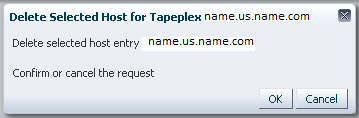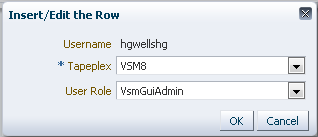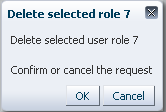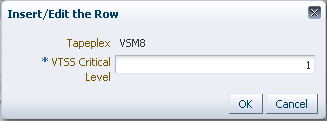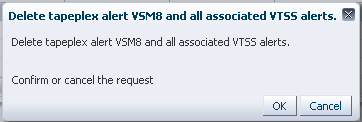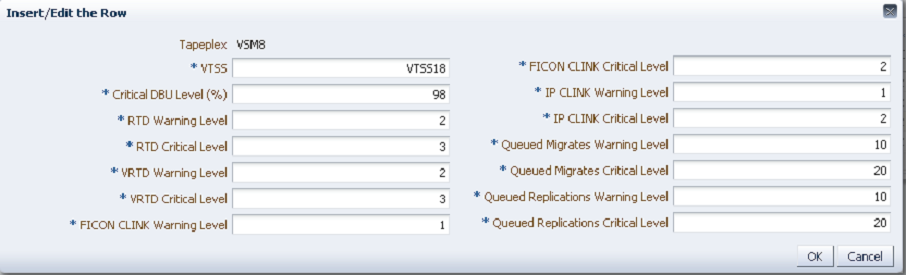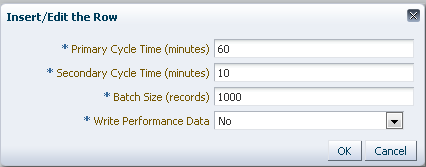Site Configuration(站点配置)
注:
在站点配置中添加或更改任何值之前,必须禁用检入。在站点配置中,可以定义和管理 VSM GUI 所需的特定于站点的信息。站点配置在初始安装过程中执行,但可在安装后随时运行以修改任何配置详细信息。
执行站点配置时使用多页向导“站点配置向导”,该向导会引导您逐步完成配置过程。
在开始之前,请在虚拟机上禁用检入服务。
在导航树中选择 Administration 和 Site Configuration。
此时将显示 Introduction 页面。

Introduction 页面汇总了站点配置任务:
Configure Supported Tapeplexes(配置支持的 TapePlex)
-
提供 TapePlex 名称以及每个支持的 TapePlex 的日志文件消息的严重级别
-
选择是收集所有 VTV 的数据,还是仅收集已初始化的 VTV 的数据
-
对于每个 TapePlex,提供每个已连接主机的连接详细信息
-
必须为每个 TapePlex 至少定义一个 HTTP 服务器
-
该 UI 只能收集数据以及显示来自已定义的 HTTP 服务器的数据
-
配置的主机必须运行该 UI 支持的 ELS 版本
Configure Application Users(配置应用程序用户)
-
提供用户名及可选电子邮件地址
-
为每个 TapePlex 上的每个用户分配角色
-
电子邮件地址是可选项
-
用户角色定义可用的 VSM GUI 页面集。如果用户不能访问 TapePlex,则将看不到该 TapePlex 的数据。
Configure Alert Levels(配置警报级别)
-
定义在 TapePlex 范围适用的警报级别
-
定义每个 TapePlex 中的 VTSS
-
添加每个 VTSS 的警报级别
-
必须提供所有警报级别
-
如果需要,可以更改默认的数据库更新配置
-
可以编辑多个站点配置属性以优化站点的主机循环时间和批记录大小。
-
通过返回到相应页面,所有配置数据都将显示,并可进行修订。
单击 Next Page 可显示 Configure Supported Tapeplexes 页并开始站点配置过程。
Configure Supported Tapeplexes(配置支持的 TapePlex)

Configure Supported Tapeplexes 有两个元素:
-
Create/Edit Tapeplex(创建/编辑 TapePlex)是定义和管理有关支持的 TapePlex 的站点配置信息的地方
-
Create/Edit Host Data for Tapeplex(创建/编辑 TapePlex 主机数据)是定义和管理有关与 TapePlex 关联的主机系统的站点配置信息的地方
Create/Edit Tapeplex(创建/编辑 TapePlex)
Create/Edit Tapeplex 是标示和管理有关支持的 TapePlex 的站点配置信息的地方。

数据列和描述包括:
| 列 |
描述 |
|---|---|
| Tapeplex | 支持的 TapePlex 的名称 |
| Logging Level | 定义数据库刷新代码将创建的日志记录条目所在的级别。在指定级别启用日志记录会同时在所有更高级别启用日志记录。
日志记录级别(按升序从最低到最高)包括: ALL:应记录所有消息 FINEST:应记录高度详细的跟踪消息 FINER:应记录相当详细的跟踪消息 FINE:应记录基本跟踪消息 CONFIG:应记录静态配置消息 INFO:应记录信息性消息 WARNING:应记录指示潜在问题的警告消息 SEVERE:应记录指示严重故障的严重消息 OFF:不应记录任何消息 |
| Initialized VTVs | 确定是收集所有 VTV 的数据,还是仅收集已初始化的 VTV 的数据 |
单击图标可执行以下操作:
| 图标 | 名称 | 描述 |
|---|---|---|
| Add | 将新 TapePlex 添加到配置中 | |
| Edit | 编辑配置中选定的 TapePlex 及关联的主机条目 | |
| Delete | 删除配置中选定的 TapePlex 及关联的主机条目 |
添加新 TapePlex
单击 Add 图标。此时将显示一个对话框。
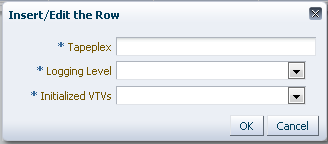
输入 TapePlex 的名称。
选择此 TapePlex 的 "Logging Level" 和 "Initialized VTVs" 设置。
单击 OK 输入数据,或者单击 Cancel 退出对话框。单击 OK 时,您输入的内容将记录在配置中。
重复以上步骤可添加其他 TapePlex。
完成了添加 TapePlex 后,转到Create/Edit Host Data for Tapeplex(创建/编辑 TapePlex 主机数据)可定义和管理有关与 TapePlex 关联的主机系统的信息。
完成 Configure Supported Tapeplexes 时,单击 Next Page 显示下一个配置页,或者单击 Previous Page 后退一页。
Create/Edit Host Data for Tapeplex(创建/编辑 TapePlex 主机数据)
Create/Edit Host Data for Tapeplex 是定义和管理有关与选定 TapePlex 关联的主机系统的站点配置信息的地方。

数据列和描述包括:
| 列 |
描述 |
|---|---|
| Tapeplex | 与主机关联的 TapePlex 的名称 |
| Server Address | 主机的 IP 地址或者主机的全限定域名 |
| Server Port | 应在主机上运行的 SMC HTTP 服务器的端口号。如果此服务器未运行,则数据库刷新进程将不从此主机收集数据。 |
| SMC Subsystem | 主机上的 SMC 子系统名称 |
| ELS Subsystem | 主机上的 ELS 子系统名称 |
| ELS Version | 主机上的 ELS 版本必须为 ELS 7.1 或更高版本。不会从 ELS 版本不受支持的主机收集数据。 |
单击图标可执行以下操作:
| 图标 | 名称 | 描述 |
|---|---|---|
| Add | 将新主机条目添加到选定的 TapePlex | |
| Edit | 编辑选定的主机条目 | |
| Delete | 删除选定的主机条目 |
添加新主机
在 "Create/Edit Tapeplex" 表中选择与主机关联的 TapePlex。
单击 "Create/Edit Host Data for Tapeplex" 表的 Add 图标。此时将显示一个对话框。
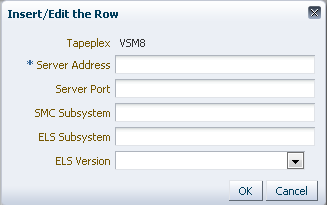
输入主机的 HTTP 服务器地址以及(可选)主机 HTTP 服务器端口、SMC 子系统、ELS 子系统和 ELS 版本。
单击 OK 输入数据,或者单击 Cancel 退出对话框。单击 OK 时,您输入的内容将记录在配置中。
重复以上步骤可将其他主机添加到 TapePlex,或者将主机添加到其他 TapePlex。
完成 Configure Supported Tapeplexes 时,单击 Next Page 显示下一个配置页,或者单击 Previous Page 后退一页。
Configure Application Users(配置应用程序用户)
User Information 是标识和管理有关将访问 VSM GUI 的用户的信息的地方。每个用户都必须位于站点的 LDAP 目录中,并且必须至少在一个 TapePlex 上分配有至少一个用户角色。
User Information 有两个元素:
-
Create/Edit User Information(创建/编辑用户信息)是标识将得到 VSM GUI 登录授权的用户的地方
-
Create/Edit User Roles for User(创建/编辑用户的用户角色)是定义和管理特定用户的用户角色和 TapePlex 访问权限的地方

Create/Edit User Information(创建/编辑用户信息)
Create/Edit User Information 是标识将得到 VSM GUI 登录授权的用户的地方。
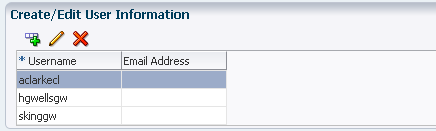
表列和描述包括:
| 列 |
描述 |
|---|---|
| Username | 允许运行应用程序的用户的名称。用户名必须是在站点的 LDAP 目录服务上定义的用户的名称 |
| Email Address | 用户的电子邮件地址(可选)。该电子邮件地址用于向具有 VsmGuiAdm 角色的用户发送信息报文。 |
单击图形上方的图标可执行以下操作:
| 图标 | 名称 | 描述 |
|---|---|---|
| Add | 在配置中添加或修改用户授权信息 | |
| Edit | 在配置中编辑选定用户以及为该用户分配的所有角色 | |
| Delete | 在配置中删除选定用户以及为该用户分配的所有角色 |
创建用户
单击 Add 图标。此时将显示一个对话框。
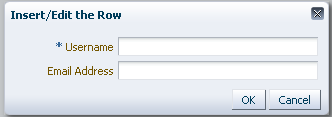
输入用户的用户名。
(可选)输入用户的电子邮件地址。
单击 OK 输入数据,或者单击 Cancel 退出对话框。单击 OK 时,您输入的内容将记录在配置中。
重复以上步骤可添加其他用户。
完成时,转到Create/Edit User Roles for User(创建/编辑用户的用户角色)可定义和管理所创建的用户的用户角色和 TapePlex 访问权限。
完成 User Information 时,单击 Next Page 显示下一个配置页,或者单击 Previous Page 后退一页。
Create/Edit User Roles for User(创建/编辑用户的用户角色)
Create/Edit User Roles for User 是定义和管理特定用户的用户角色和 TapePlex 访问权限的地方。每个用户必须在至少一个 TapePlex 上分配有至少一个用户角色

表列和描述包括:
| 列 |
描述 |
|---|---|
| User Name | 要为其创建或编辑用户角色的用户的名称 |
| Tapeplex | 要对其应用用户角色字段的 TapePlex 的名称 |
| User Role | 用户对此 TapePlex 的访问角色:
有三种用户角色:
|
单击图形上方的图标可执行以下操作:
| 图标 | 名称 | 描述 |
|---|---|---|
| Add | 在配置中添加新的用户角色条目 | |
| Edit | 编辑配置中选定的用户角色条目 | |
| Delete | 从配置中删除选定的用户角色条目 |
创建用户角色条目
选择要创建其角色条目的用户名。
单击 Add 图标。此时将显示一个对话框。
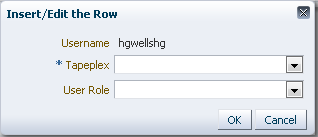
选择用户角色适用的 TapePlex。
选择用户角色。
单击 OK 输入数据,或者单击 Cancel 退出对话框。单击 OK 时,您输入的内容将记录在配置中。
重复以上步骤可创建其他用户角色条目。
完成 User Information 时,单击 Next Page 显示下一个配置页,或者单击 Previous Page 后退一页。
Configure Alert Levels(配置警报级别)
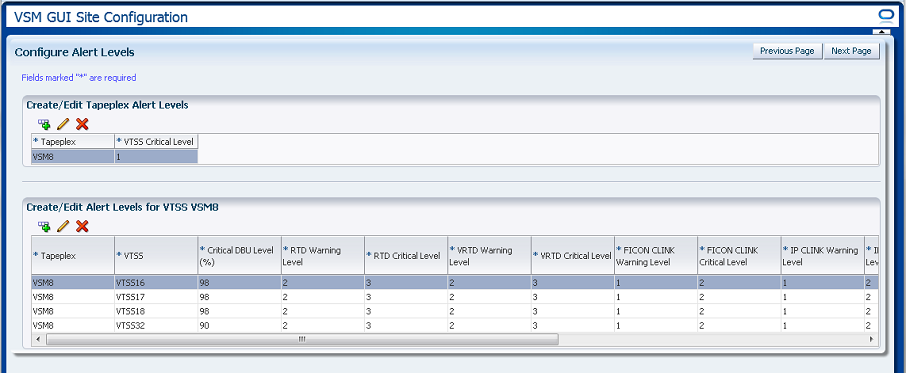
Configure Alert Levels 有两个元素:
-
Create/Edit Tapeplex Alert Levels(创建/编辑 TapePlex 警报级别)是定义一个 TapePlex 中将引发严重警报的脱机 VTSS 数量严重警报级别阈值的地方
-
Create/Edit Alert Levels for VTSS(创建/编辑 VTSS 警报级别)是定义和管理一个 TapePlex 中 VTSS 数量警报级别阈值的地方
完成 Configure Alert Levels 时,单击 Next Page 显示下一个配置页,或者单击 Previous Page 后退一页。
Create/Edit Tapeplex Alert Levels(创建/编辑 TapePlex 警报级别)
Create/Edit Tapeplex Alert Levels 是定义一个 TapePlex 中将引发严重警报的脱机 VTSS 数量严重警报级别的地方。
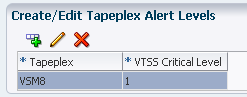
数据列和描述包括:
| 列 |
描述 |
|---|---|
| Tapeplex | 要为其定义或编辑警报值的 TapePlex 的名称 |
| VTSS Critical Level | TapePlex 中将引发严重警报的脱机 VTSS 数量 |
单击图形上方的图标可执行以下操作:
| 图标 | 名称 | 描述 |
|---|---|---|
| Add | 在配置中添加新的 TapePlex 警报 | |
| Edit | 在配置中编辑 TapePlex 的选定警报以及关联的 VTSS 警报 | |
| Delete | 在配置中删除 TapePlex 的选定警报以及关联的 VTSS 警报 |
添加新的 TapePlex VTSS 严重级别警报
单击 Add New Alert 图标。此时将显示一个对话框。

选择与 VTSS 严重级别警报关联的 TapePlex。
输入选定 TapePlex 的 VTSS 严重级别。
单击 OK 输入数据,或者单击 Cancel 退出对话框。单击 OK 时,将在配置中输入您输入的内容。
Create/Edit Alert Levels for VTSS(创建/编辑 VTSS 警报级别)
Create/Edit Alert Levels for VTSS 是定义和管理 TapePlex 中 VTSS 数量警报级别阈值的地方。

表列和描述包括:
| 列 |
描述 |
|---|---|
| Tapeplex | 要为其添加或编辑警报的 TapePlex 的名称 |
| VTSS | TapePlex 中要为其添加或编辑警报的 VTSS 的名称 |
| Critical DBU Level (%) | 为指定的 VTSS 引发严重警报时达到的磁盘缓冲区使用量(以百分比表示) |
| RTD Warning Level | 连接到将引发警告警报的 VTSS 的脱机 RTD 数量 |
| RTD Critical Level | 连接到将引发严重警报的 VTSS 的脱机 RTD 数量 |
| VRTD Warning Level | 连接到将引发警告警报的 VTSS 的脱机 vRTD 数量 |
| VRTD Critical Level | 连接到将引发严重警报的 VTSS 的脱机 vRTD 数量 |
| FICON CLINK Warning Level | 将引发警告警报的脱机 FICON CLINK 数量 |
| FICON CLINK Critical Level | 将引发严重警报的脱机 FICON CLINK 数量 |
| IP CLINK Warning Level | 将引发警告警报的脱机 IP CLINK 数量 |
| IP CLINK Critical Level | 将引发严重警报的脱机 IP CLINK 数量 |
| Queued Migrates Warning Level | 将引发警告警报的已排队迁移数量 |
| Queued Migrates Critical Level | 将引发严重警报的已排队迁移数量 |
| Queued Replications Warning Level | 将引发警告警报的已排队复制数量 |
| Queued Replications Critical Level | 将引发严重警报的已排队复制数量 |
单击图形上方的图标可执行以下操作:
| 图标 | 名称 | 描述 |
|---|---|---|
| Add | 在配置中创建 VTSS 的警报级别 | |
| Edit | 在配置中编辑选定的警报 | |
| Delete | 从配置中删除选定的警报 |
为 TapePlex 添加新的 VTSS 警报
选择要添加 VTSS 警报的 TapePlex。
单击 Add 图标。此时将显示一个对话框。
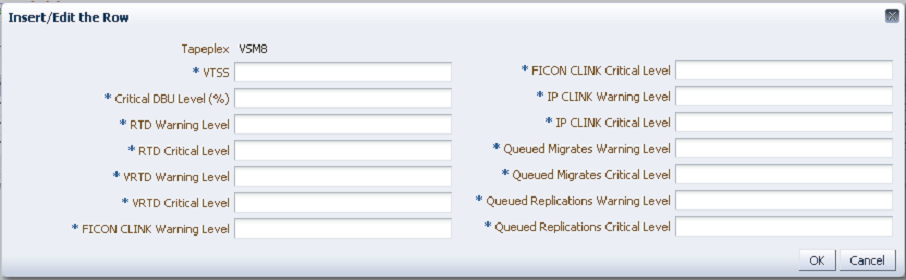
输入 VTSS 名称,然后在每个字段中输入警报级别。
单击 OK 输入数据,或者单击 Cancel 退出对话框。单击 OK 时,将在配置中输入您输入的内容
重复以上步骤可添加其他 VTSS 警报级别。
完成 Configure Alert Levels 时,单击 Next Page 显示下一个配置页,或者单击 Previous Page 后退一页。
编辑默认配置属性
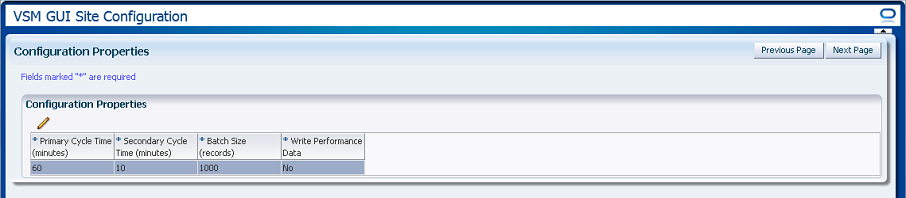
可以编辑多个站点配置属性以优化站点的主机循环时间和批记录大小。
表列和描述包括:
| 列 |
描述 |
|---|---|
| Primary Cycle Time (minutes) | 主要周期时间用于数据检入过程。主要检入从 VTCS 获取对 VTV 和 MVC 数据的更新,这会导致 VTCS 扫描 CDS 并需要 MVS 资源。为避免影响其他生产活动,此进程不应运行得太频繁。建议的频率是 60 分钟(默认值)。 |
| Secondary Cycle Time (minutes) | 辅助周期时间用于数据检入过程。辅助检入获取主要检入未更新的所有表的数据。这对 VTCS 来说工作量较小,因此辅助周期可以较频繁地运行,对其他生产活动的影响很小。建议值为 10 分钟(默认值)。 |
| Batch Size (records) | 在检入过程中,在单次操作中添加到数据库表的记录的数量。大数值会加快数据装入速度,但批中的任何错误都会导致所有剩余行得不到更新。建议值为 1000(默认值)。 |
单击图形上方的图标可执行以下操作:
| 图标 | 名称 | 描述 |
|---|---|---|
| Edit | 编辑配置属性 |